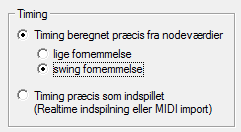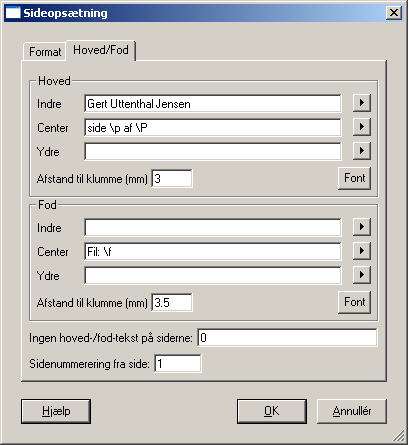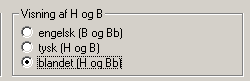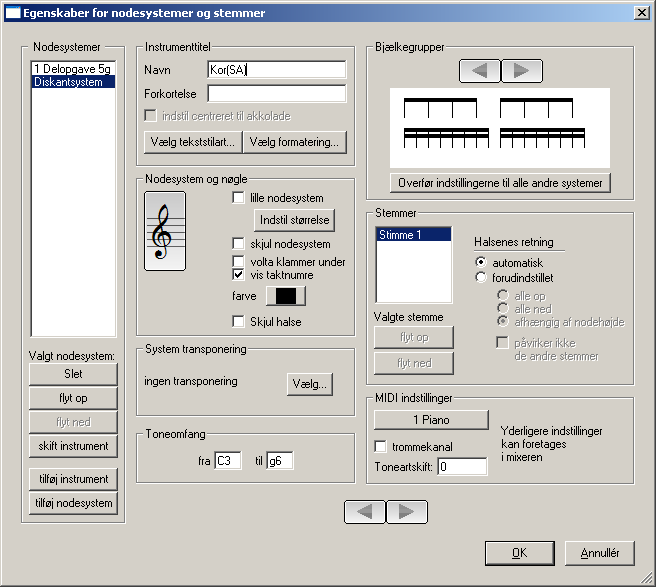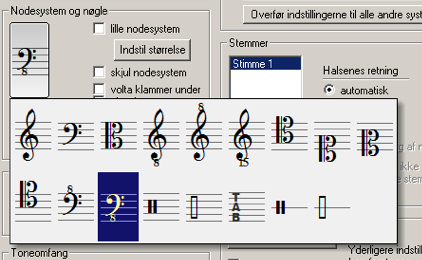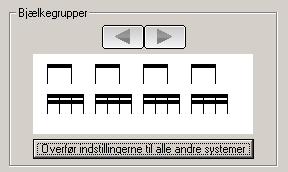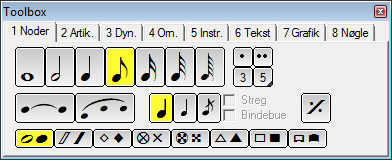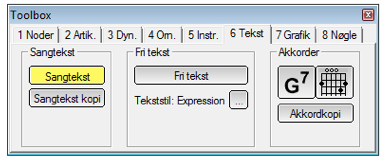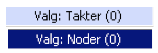begyndervejledning
– jazz-arrangement
Gert Uttenthal Jensen
Hent en XML-fil og sæt
standardindstillinger.
·
Åben Primus.
·
Hent XML-filen ved at vælge Filer – Åbn (ctrl+o) og vælg filen. Herefter
åbner filen formodentlig med både akkorder og tekst noteret rigtigt.
·
Gem dokumentet
et passende sted – hvis du ikke gemmer bliver der ikke lavet backup. Da
Primus laver mange backupfiler, kan det være en fordel at gemme dokumentet i en
mappe for sig selv.
·
Vælg Indstillinger og derefter Generelt.
Du skal sikre dig at at der i underpunktet Gem
dokument er sat kryds i Gem med
backup. Sæt den til at gemme hver 5. Minut. Tryk OK.
·
Vælg Midi og derefter Spilmuligheder. Hvis det
er et jazz-nummer, er det i swing, og så skal der under Timing være følgende indstilling, der sikrer at det du noterer
spilles som swing:
·
Inden du lukker boksen skal du sikre
dig at i feltet Afspilningsområde ikke er sat kryds i Stop når markeret
blokslutning nås.
·
Bemærk også at der i feltet Hvilke symboler der skal påvirke
afspilningen er mulighed for at sætte flueben ved Akkordsymboler. Når du begynder at
arrangere korstemmer, er det ofte bedst, at akkorderne er slået fra, så du kun hører
det du selv har lavet. Hvis du starter med at lave tromme og bas er det en god idé at akkorderne er slået til.
·
Du skal sikre dig at dit navn står på
opgaven øverst på alle arkene. Det gør du ved at højre-klikke på teksten side
1 af 1 og derefter vælge Egenskaber. Tilføj nu dit navn i feltet Hoved under Indre
· Hvis der optræder akkorder med grundtone Bb eller H er det en god at skifte til den ”blandingsnotation” vi bruger i STX-opgaverne, hvor vi undgår at bruge bogstavet B som akkordgrundtone men i stedet bruger det tyske H og det engelske Bb. Vælg derfor Stykke og derefter Indstillinger og så Akkordsymboler. Her vælger du Blandet (H og Bb)
·
Gem filen igen.
Tilføj nodesystemer og vælg
instrumenter.
Vi vil her
lave et arrangement med en (kvindelig) solist, et firstemmigt kor (SATB), en
instrumental basstemme og en trommestemme.
·
Vælg Nodesystem og Opsætning og tryk på Tilføj instrument
·
Vælg Neutrale systemer og vælg Diskantsystem (fordi vi skal bruge en G-nøgle til S+A-stemmerne i koret.
·
I feltet Instrumenttitel skriver du Kor
(SA). Det betyder sopran alt og dermed har du også angivet at det er en
kvindestemme.
· Under MIDI-indstilling - det er lyden - står der 1-Piano og det er OK; #5-Rhodes - er også god til kor.
Gentag nu
for at tilføje herrestemmerne i koret:
·
Tilføj instrument ⇾ Neutrale systemer ⇾ Bassystem ⇾ Instrumenttitel: Kor
(TB) ⇾ MIDI-indstillinger: 1-Piano
(eller #5-Rhodes).
Bas tilføjes med
·
Tilføj instrument ⇾ Neutrale systemer ⇾ Bassystem ⇾ Instrumenttitel: Bas ⇾ MIDI-indstillinger: 33-Jazzbas
·
Hvis du skal have en rigtig god
baslyd skal du skifte til en basnøgle, der spiller tonerne en oktav dybere end
de er noteret. Det gør du ved at klikke basnøglen og derefter vælge den med en F-nøgle med
et 8-tal under.
Hvis du skal
have trommer med, så tilføjes de med
·
Tilføj instrument ⇾ Neutrale systemer ⇾ Tromme-map ⇾ Instrumenttitel: Trommer
Vi mangler
nu kun at få skrevet den rigtige titel på solisten:
·
Klik på den øverste stemme i vinduet Nodesystemer i øverste venstre hjørne.
· Skriv i feltet Instrumenttitel at stemmen skal hedde: Solist (kvinde), eler bare vokalsolist.
·
Vælg evt en anden lyd til solisten,
så du kan høre forskel. Det kan være 5-Rhodes eller 74-Fløjte.
·
Slå den automatiske akkordfunktion
fra, så du kan høre dit eget kor Det gør du som sidst under Midi og derefter Spilmuligheder.
Til sidst
skal vi indstille Primus til at gruppere alle 1/8-dele to og to. Det gør det
meget lettere for dig at læse det rytmisk og få overblik over, hvad der er
betonede 1/8-dele og hvad der er ubetonede:
·
Vælg Nodesystem og Opsætning og tryk derefter i feltet Bjælkegrupper på pilen til venstre, så 1/8-delene grupperes to og to som vist nedenfor
·
Tryk derefter på Overfør indstillingerne til alle andre systemer.
·
Hvor mange noder må der være i en takt? Primus tillader at du skriver lige så
mange noder du vil, og den spiller dem alle sammen. Hvis du gerne vil have
programmet til at vise hvor antal af
noder/pauser ikke passer, skal du gå op i Vis og derefter sætte flueben ved Forkert
taktlængde med gul farve. Det er også en meget smart måde at kontrollere om
du har husket at skrive alle pauser.
En rundtur: Skriv noder og pauser,
slet , kopier og flyt.
Primus benytter sig af en lang række genveje, hvor tallene fra 1-9 er centrale. Her skelnes mellem det almindelige tastatur og det numeriske tastatur. På et løst tastatur befinder det numeriske tastatur sig yderst til højre. Skriv noder og pauser:
·
Tryk på tallet 1 på skrivetasterne over
bogstaverne, og derefter på tallet 6 og
så på tallet 1 igen. Primus vil
skifte mellem
Man kan også vælge ved at klikke på de forskellige faner.
·
Hvis Værktøjskassen ikke viser fanen 1 Noder, men en anden fane, trykker du bare på 1. Vælg nogle forskellige nodeværdier
og prøv at klikke dem ind i en af takterne. Hvis du venstreklikker skrives der noder, mens der skrives pauser hvis du højreklikker.
·
Læg mærke til at du sagtens kan
skrive lige så mange noder i takten, som du vil, men du kan ikke få lov at indsætte en node før en anden node. For at få lov til det, skal du holde alt-knappen nede
samtidig med at du skriver noden (eller pausen).
·
Højreklik på
en af noderne og vælg slet node.
·
Højreklik på
en anden node og vælg nodeværdi >
dobbelt længde
·
Når du er inde i en fane i værktøjskassen skifter du mellem de forskellige felter vha tastaturets bogstaver. q – w – e – r – t – y – u giver dig f.eks. forskellige nodeværdier, mens bogstaverne nedenunder passer til næste række af felter.
·
Du kan fortryde den sidste
indtastning med ctrl+z eller med pilen ”fortryd”.
·
Vælg 1/4dels-noden (eller tryk e)
og vælg derefter prikken (eller tryk i) og skriv nu en punkteret
¼-delsnode. Du kan også dobeltklikke på noden, eller trykke to gange når du vælger med tastaturet - så får du en punkteret node.
·
Du kan også højreklikke på en af de
andre noder og vælge nodeværdi > Som
indstillet i værktøjskassen.
Afmærk og slet en node:
·
Klik på ctrl+mellemrumstangent et par gange, og stop når feltet er mørkeblåt og du dermed har valgt noder.
·
Hold ctrl nede mens du klikker på nogle af noderne enkeltvis. De skal nu
blive afmærkede med mørkeblå farve. Vælg slet.
·
Du kan også afmærke en række noder
ved at holde ctrl ned og så trække
musen hen over. Prøv det. Slet det!
Afmærk og slet/kopier en takt eller
flere takter:
·
Klik på ctrl+mellemrumstangent en gang så den skifter til lyseblå og du dermed har valgt takter. Den bruges til at afmærke
takter, og det er den vi bruger mest.
·
Hold ctrl nede samtidig med at du venstreklikker i en takt, så hele
takten bliver lyseblå. (Hvis der allerede er en takt der er afmærket, får du
alle takter mellem dem markeret. Hvis du ikke er interesseret i det kan du
fjerne en markering ved at trykke esc.
·
Tryk c for at kopiere (ikke ctrl+c som ellers er standard). Venstreklik
i en anden takt og den afmærkede takt skrives ind i denne takt (hvis der stod
noget slettes det.
·
Tryk esc og fjern alle markeringer. Af mærk nu flere takter ved at holde ctrl nede og klikke i første og
sidste takt. Slet det afmærkede.
Sæt
løse fortegn:
·
For at sætte et løst fortegn foran en
node skal du venstreklikke foran en node. Første gang du klikker sættes et # og
klikker du to gange bliver det et b og fortsætter derefter til opløsningstegn,
dobbeltkryds og dobbelt-b. Prøv at sætte lidt forskellige fortegn.
·
Venstreklik på et af de fortegn du
har sat og vælg Slet fortegn.
·
Tryk på Play og lyt til din node. Hvis der ikke er lyd er det sikkert fordi
højtaleren er skruet ned. Hvis det ikke er problemet kan du vælge Midi > Midienheder og her skifte
til en anden enhed i feltet Output.
· Klik på en anden takt end den første og tryk Play. Så starter afspilleren i den markerede takt. Hvis den stopper når det markerede område er slut kan du skifte indstilling under Midi > Spilmuligheder og her sørge for at der IKKE er flueben i feltet Stop når det markerede blokslutning nås.
Husk at højreklik giver dig adgang til mange funktioner - og at escape-knappen er en god ven til at komme ud af funktionerne igen :). Ellers er
der megen hjælp at hente i programmet og til de mere tekniske spørgsmål
her: http://www.indigo2.dk/primus/
|
|||||||||||||||||||||||||||||||